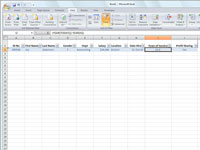Létrehozhat egy táblázatot az Excel 2007-ben (az Excel korábbi verzióiban egy lista vagy adatbázis ), amely segít a kapcsolódó adatok kezelésében és elemzésében. Az Excel-táblázat célja nem annyira az új értékek kiszámítása, hanem sokkal több információ következetes tárolása, megkönnyítve a munkalapadatok formázását, rendezését és szűrését. Az Excel-táblázatban általában csak oszlopfejlécek vannak, sorfejlécek nincsenek.
Az Excel tábla nem azonos a mi lenne, ha elemzéshez használható adattáblázattal . Egy adattáblázat segítségével megmutathatja, hogy egy vagy két változó megváltoztatása a képletekben hogyan befolyásolja a képletek eredményeit.
1 Adja meg a táblázat oszlopfejléceit.
Kattintson arra az üres cellára, ahol az új táblázatot el kívánja indítani, majd írja be az oszlopfejléceket (például azonosítószám, keresztnév, vezetéknév, osztály stb.) ugyanazon a sorban lévő külön cellákba. Az oszlopfejléceket mezőneveknek is nevezik . Az oszlopfejléceknek egyetlen sorban kell megjelenniük, a bejegyzések között üres cellák nélkül.
2 Írja be az első adatsort közvetlenül az 1. lépésben beírt oszlopfejlécek alá.
Ezek a bejegyzések alkotják az első sorban, vagy rekord , az asztalra.
3 Kattintson a Táblázat parancsgombra a Beszúrás lap Táblázatok csoportjában.
Az Excel egy kijelölőt jelenít meg az új táblázat összes cellája körül. Megjelenik a Táblázat létrehozása párbeszédpanel, amely felsorolja a táblázat címét a Hol vannak a táblázat adatai szövegmezőben. (Ha az itt megjelenített cím helytelen, húzza a munkalapra a megfelelő tartomány kiválasztásához.)
4 Jelölje be a Saját táblázat fejlécei jelölőnégyzetet a kijelöléséhez.
Ezek a fejlécek az első lépésben megadott oszlopfejlécek.
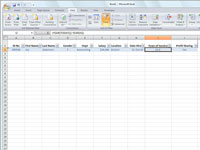
5 Kattintson az OK gombra.
Az Excel beilleszti és formázza az új táblázatot, és szűrőnyílakat (legördülő gombokat) ad hozzá a felső sorban lévő mezők nevéhez.